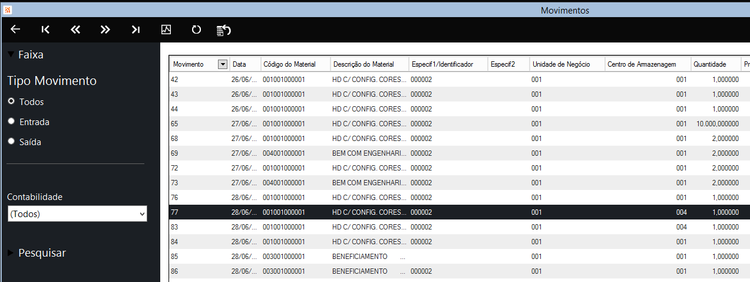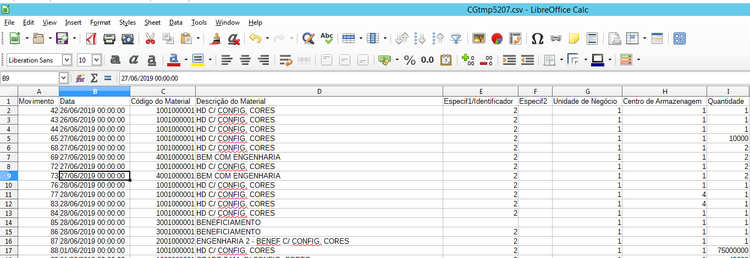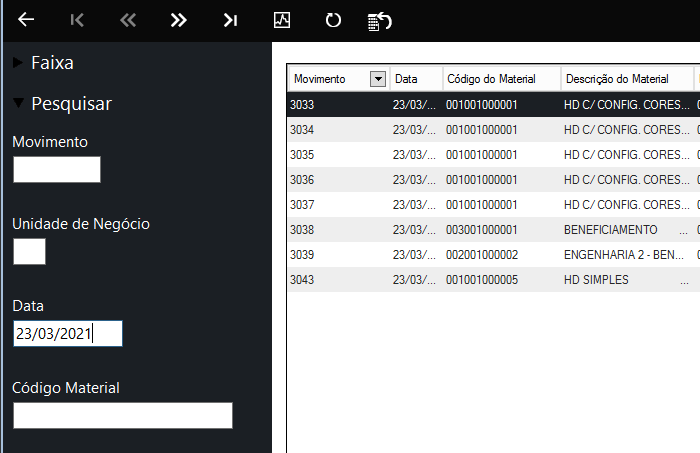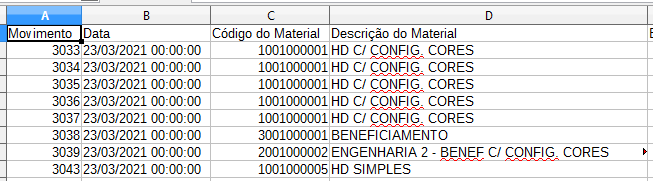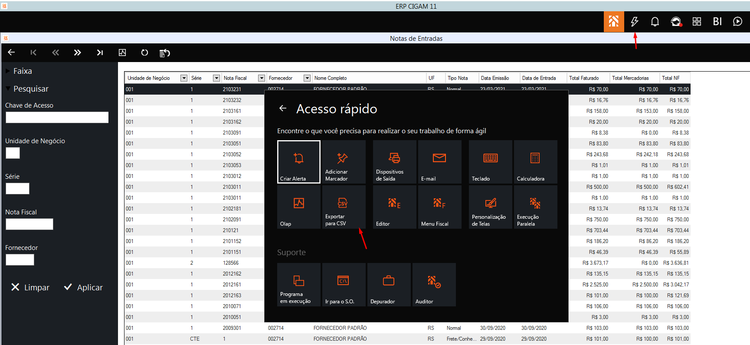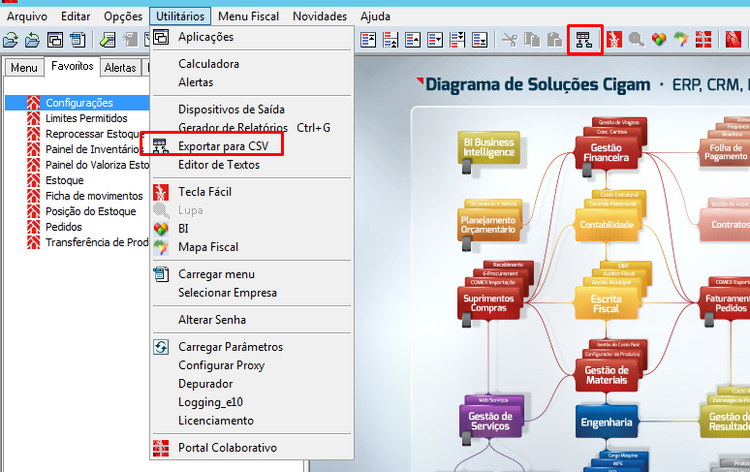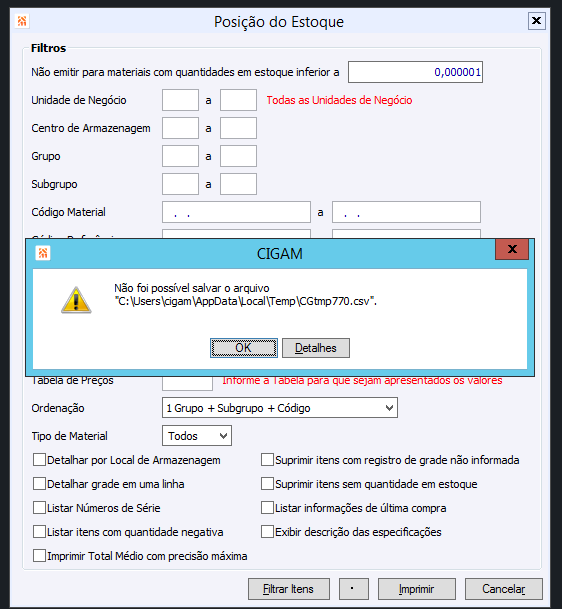Como exportar dados para excel?
FAQ_CIGAM > FAQ_Utilidades/Diversos > Genéricos > Como exportar dados para excel?
No CIGAM temos a opção de exportar para excel (CSV) diversas telas. Isto geralmente vai estar disponível nas telas de pesquisa ou de cadastros.
Observação: para utlizarmos esta função, devemos evitar o uso de critérios de 'quebra' do editor excel, como por exemplo, o ponto-e-vírgula (pontuação ";") nos campos descritivos de nossos cadastros ou movimentos, porque isso fará o arquivo ficar com a formatação incorreta na exportação.
Como exportar para Excel (CSV)
Para fazer isso há duas formas:
A primeira delas é usando o atalho CRTL + F12
Estando na tela de pesquisa de movimentos, por exemplo, usamos o atalho.
O sistema gera um csv com as informações que estavam nos filtros da pesquisa. Importante, se usar um filtro na pesquisa, o excel será gerado apenas com estes registros.
A saída fica conforme os filtros
A segunda forma é usando o menu "Acesso Rápido" ou através do F11 e opção 'exportar CSV':
No e10, esta opção fica dentro do menu "utilitários" ou no ícone, já o atalho segue o mesmo (CTRL + F12).
Importante: quando estiver em alguma tela em que a função não esteja disponível aparece a seguinte mensagem: "Não foi possível salvar o arquivo".
Nestes casos, temos que considerar que para gerar relatórios em csv/excel precisamos parametrizar um modelo MERGE neste formato. A exportação de dados para excel possui o intuito de exportar aqueles dados que estamos visualizando em tela.